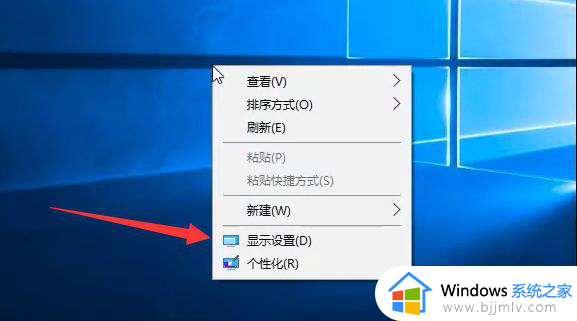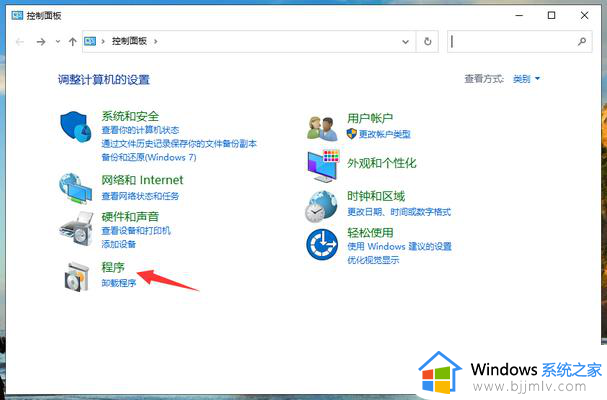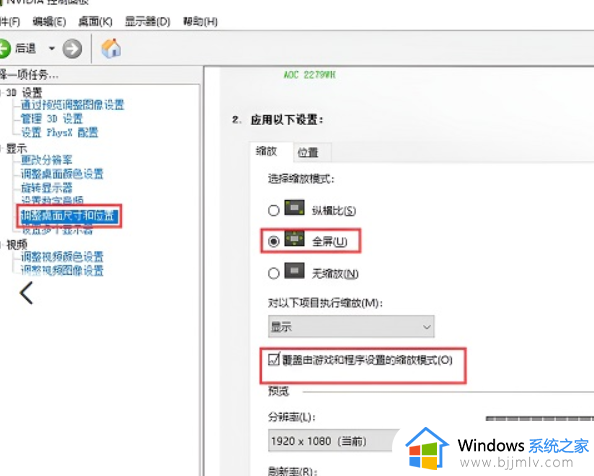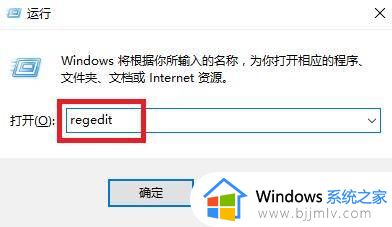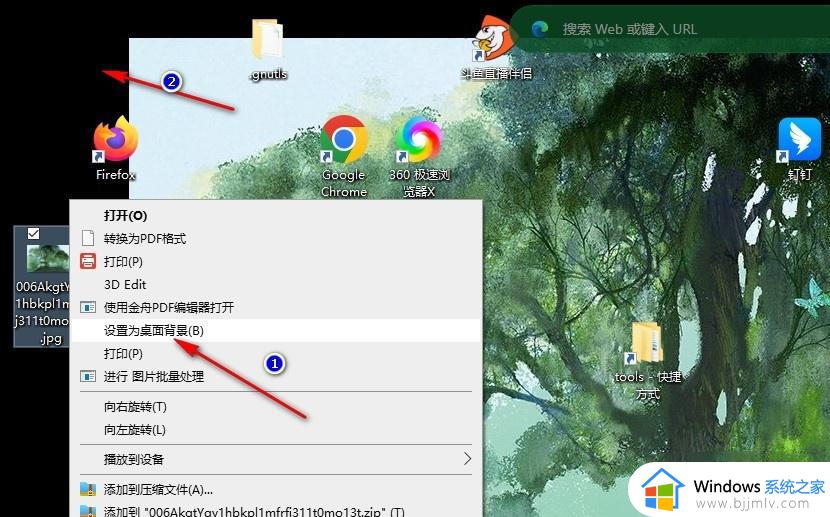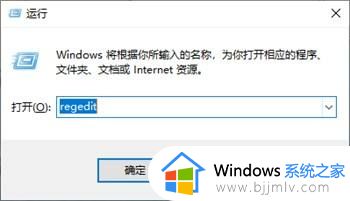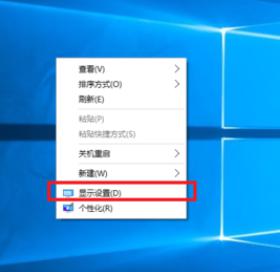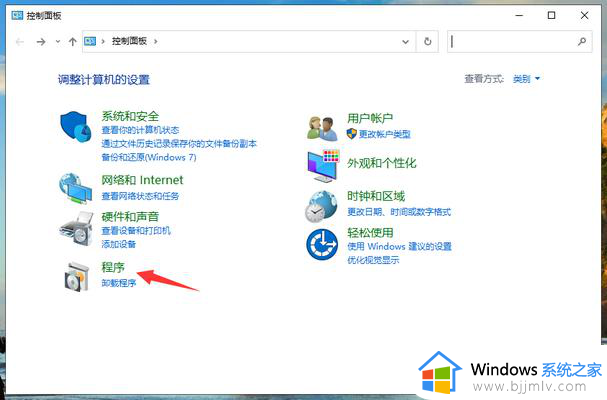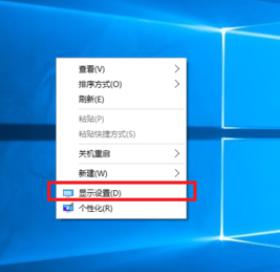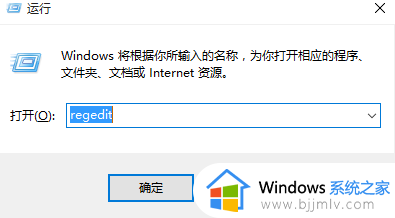win10显示屏有黑边无法满屏怎么办 win10屏幕有黑边不能铺满屏幕处理方法
通常情况,我们在给电脑安装完win10系统之后,默认的分辨率一般也会默认设置满屏,不过近日有小伙伴却反馈自己win10电脑在启动进入桌面之后,显示器却有黑边无法满屏实现,那么win10显示屏有黑边无法满屏怎么办呢?今天小编就来告诉大家win10屏幕有黑边不能铺满屏幕处理方法。
具体方法:
1、按win+r进入运行窗口,输入“regedit”,回车即可。
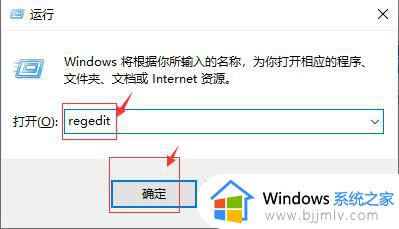
2、在注册表编辑器窗口中,定位到【HKEY_CURRENT_USER/SOFTWARE/BLIZZARD ENTERTAIMENT/WARCRAFTIII/Video】。
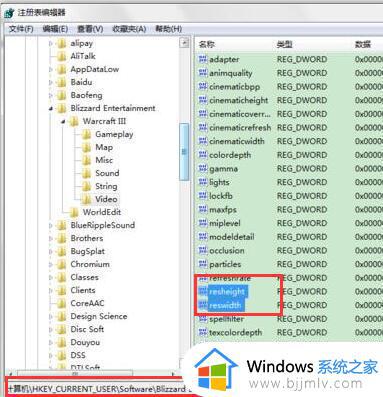
3、在右边空白处打开reshight文件(屏幕高度)将里面的数值数据改为“768”,然后打开reswidth文件(屏幕宽度)将数值数据改为“1366”。
4、在桌面空白处,鼠标右键选择“显示设置”。
5、在窗口中,选择“高级显示设置”,然后将分辨率改为“1366 x 768”,点击应用即可。
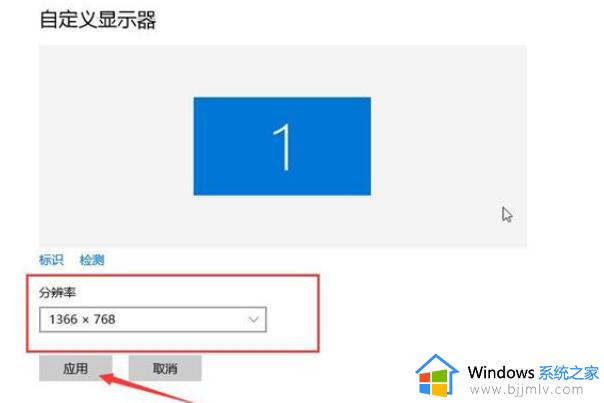
以上就是小编告诉大家的win10屏幕有黑边不能铺满屏幕处理方法了,碰到同样情况的朋友们赶紧参照小编的方法来处理吧,希望能够对大家有所帮助。